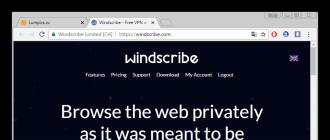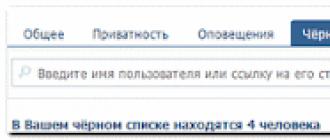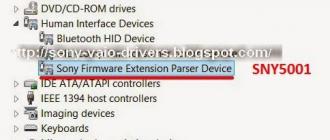এই নিবন্ধে আমরা একটি কম্পিউটার বা ফোন থেকে একটি VPN সার্ভারের সাথে সংযোগ করার বিষয়ে বিস্তারিতভাবে দেখব। আধুনিক অপারেটিং সিস্টেমে - ডেস্কটপ এবং মোবাইল উভয়ই - কোনও অতিরিক্ত প্রোগ্রাম ইনস্টল করার প্রয়োজন নেই - তাদের সকলের ভিপিএন ক্লায়েন্ট সেট আপ করার জন্য একটি বিল্ট-ইন ফ্রি প্রোগ্রাম রয়েছে৷ তার উদাহরণ ব্যবহার করে, আসুন আমরা একটি Wi-Fi রাউটারে আমাদের নিজের হাতে তৈরি করা একটি VPN এর সাথে কীভাবে সংযোগ করব তা দেখি।
একটি কম্পিউটারে একটি VPN ক্লায়েন্ট সেট আপ করা
আমরা এমন একটি কম্পিউটার চালু করি যা আমাদের স্থানীয় নেটওয়ার্কের অংশ নয় এবং যে রাউটারের সাথে আমরা একটি বিনামূল্যের VPN সার্ভার সেট আপ করি তার সাথে সংযুক্ত নয়। বিল্ট-ইন VPN ক্লায়েন্ট সহ Windows 7 এবং তার বেশি বয়সে, নেটওয়ার্ক শেয়ারিং সেন্টার খুলুন (স্টার্ট> কন্ট্রোল প্যানেল> নেটওয়ার্ক এবং ইন্টারনেট> নেটওয়ার্ক এবং শেয়ারিং সেন্টার) এবং "একটি নতুন সংযোগ বা নেটওয়ার্ক সেট আপ করুন" লিঙ্কটিতে ক্লিক করুন।
নতুন উইন্ডোতে, "একটি কর্মক্ষেত্রে সংযোগ করুন > পরবর্তী" নির্বাচন করুন৷ আরেকটি উইন্ডো খুলবে যেখানে আমরা "আমার ইন্টারনেট সংযোগ ব্যবহার করুন (ভিপিএন)" নির্বাচন করুন।
পরবর্তী দুটি ধাপে আমাদের রাউটারে নিবন্ধিত ডেটা প্রবেশ করতে হবে:
- DDNS ঠিকানা
- সংযোগের জন্য লগইন এবং পাসওয়ার্ড
এর পরে, "সংযোগ করুন" এ ক্লিক করুন। সমস্ত ডেটা সঠিকভাবে প্রবেশ করানো হলে, কম্পিউটার VPN সার্ভারের মাধ্যমে স্থানীয় নেটওয়ার্ক সংস্থানগুলিতে অ্যাক্সেস লাভ করবে।
VPN (ভার্চুয়াল প্রাইভেট নেটওয়ার্ক) প্রায়শই সাধারণ ব্যবহারকারীরা ব্লক করা সাইটগুলি অ্যাক্সেস করতে বা অন্যান্য উদ্দেশ্যে IP ঠিকানা পরিবর্তন করতে ব্যবহার করে। একটি কম্পিউটারে এই জাতীয় সংযোগ স্থাপন করা চারটি ভিন্ন উপায়ে সম্ভব, যার প্রতিটিতে একটি নির্দিষ্ট অ্যালগরিদম কর্ম সম্পাদন করা জড়িত। আসুন বিস্তারিতভাবে প্রতিটি বিকল্প তাকান।
প্রথমত, আমরা সুপারিশ করি যে আপনি যে উদ্দেশ্যে আপনার কম্পিউটারে একটি VPN ইনস্টল করছেন সে বিষয়ে সিদ্ধান্ত নিন। একটি নিয়মিত ব্রাউজার এক্সটেনশন আপনাকে একটি সাধারণ ব্লককে বাইপাস করতে সাহায্য করবে, তবে প্রোগ্রামটি আপনাকে অন্য কিছু সফ্টওয়্যার চালু করার অনুমতি দেবে যা ইন্টারনেটের মাধ্যমে কাজ করে। এরপরে, সবচেয়ে উপযুক্ত পদ্ধতি বেছে নিন এবং প্রদত্ত নির্দেশাবলী অনুসরণ করুন।
পদ্ধতি 1: তৃতীয় পক্ষের সফ্টওয়্যার
একটি বিনামূল্যের সফ্টওয়্যার আছে যা আপনাকে একটি VPN সংযোগ সেট আপ করতে দেয়৷ তারা সবাই প্রায় একই নীতিতে কাজ করে, কিন্তু ভিন্ন ইন্টারফেস, নেটওয়ার্কের সংখ্যা এবং ট্রাফিক বিধিনিষেধ রয়েছে। আসুন একটি উদাহরণ হিসাবে Windscribe ব্যবহার করে এই পদ্ধতিটি দেখি:
- প্রোগ্রামের অফিসিয়াল পৃষ্ঠায় যান এবং উপযুক্ত বোতামে ক্লিক করে এটি ডাউনলোড করুন।
- ইনস্টলেশন বিকল্পের উপর সিদ্ধান্ত নিন। গড় ব্যবহারকারীর জন্য এটি বেছে নেওয়া সবচেয়ে ভাল হবে "এক্সপ্রেস ইনস্টলেশন"অতিরিক্ত পরামিতি নির্দিষ্ট এড়াতে.
- এর পরে, একটি উইন্ডোজ নিরাপত্তা সতর্কতা প্রদর্শিত হবে। ক্লিক করে ইনস্টলেশন নিশ্চিত করুন "ইনস্টল করুন".
- প্রক্রিয়াটি সম্পূর্ণ হওয়ার জন্য অপেক্ষা করুন, তারপরে প্রোগ্রামটি চালান।
- আপনার প্রোফাইলে লগ ইন করুন যদি আপনি আগে একটি তৈরি করে থাকেন বা একটি নতুন তৈরি করতে এগিয়ে যান।
- আপনাকে উপযুক্ত ফর্মটি পূরণ করতে হবে, যেখানে আপনাকে শুধুমাত্র আপনার ব্যবহারকারীর নাম, পাসওয়ার্ড এবং ইমেল নির্দেশ করতে হবে।
- একবার নিবন্ধন সম্পন্ন হলে, একটি নিশ্চিতকরণ ইমেল নির্দিষ্ট ঠিকানায় পাঠানো হবে। বার্তায়, বোতামে ক্লিক করুন "নিশ্চিত ইমেইল".
- প্রোগ্রামে লগ ইন করুন এবং VPN সংযোগ মোড শুরু করুন।
- নেটওয়ার্ক অবস্থান সেটিংস উইন্ডো খুলবে। এখানে আপনাকে নির্দেশ করতে হবে "হোম নেটওয়ার্ক".
- যা অবশিষ্ট থাকে তা হল একটি সুবিধাজনক অবস্থান নির্দিষ্ট করা বা ডিফল্ট আইপি ঠিকানা ছেড়ে দেওয়া।










একটি VPN সংযোগ তৈরি করে এমন বেশিরভাগ বিনামূল্যের প্রোগ্রামগুলিতে ট্র্যাফিক বা অবস্থানের সীমাবদ্ধতা রয়েছে, তাই সফ্টওয়্যারটি পরীক্ষা করার পরে, আপনি যদি এটি প্রায়শই ব্যবহার করার পরিকল্পনা করেন তবে আপনার সম্পূর্ণ সংস্করণ কেনা বা সদস্যতা কেনার কথা বিবেচনা করা উচিত। নীচের লিঙ্কে আমাদের অন্যান্য নিবন্ধে অনুরূপ সফ্টওয়্যার অন্যান্য প্রতিনিধিদের সম্পর্কে পড়ুন.
পদ্ধতি 2: ব্রাউজার এক্সটেনশন
উপরে উল্লিখিত হিসাবে, আপনি একটি নিয়মিত ব্রাউজার এক্সটেনশন ব্যবহার করে সাইট ব্লকিং বাইপাস করতে পারেন। উপরন্তু, এই পদ্ধতিটি সবচেয়ে সহজ, এবং সমস্ত ক্রিয়া মাত্র কয়েক মিনিটের মধ্যে সঞ্চালিত হয়। আসুন একটি উদাহরণ হিসাবে Hola ব্যবহার করে এক্সটেনশন ইনস্টল করা দেখি:

অন্যান্য প্রদত্ত এবং বিনামূল্যে ব্রাউজার এক্সটেনশন একটি বড় সংখ্যা আছে. আমাদের অন্যান্য উপাদানে তাদের বিস্তারিতভাবে জানুন, যা আপনি নীচের লিঙ্কে পাবেন।
পদ্ধতি 3: টর ব্রাউজার
ইন্টারনেটে নাম প্রকাশ না করার জন্য সেরা সমাধানগুলির মধ্যে একটি হল টর ব্রাউজার, যা অন্যান্য জিনিসগুলির মধ্যে একটি শীর্ষ-স্তরের ছদ্ম-ডোমেনে অ্যাক্সেস প্রদান করে। পেঁয়াজ. এটি ঠিকানাগুলির একটি চেইন তৈরি করার নীতিতে কাজ করে যার মাধ্যমে ব্যবহারকারীর কাছ থেকে ইন্টারনেটে সংকেত যায়। চেইনের লিঙ্কগুলি সক্রিয় ব্যবহারকারী। এই ওয়েব ব্রাউজারটির ইনস্টলেশন নিম্নলিখিত হিসাবে ঘটে:

Thor এর analogs আছে যার কার্যকারিতা প্রায় একই রকম। এই ধরনের প্রতিটি ওয়েব ব্রাউজার আমাদের অন্যান্য উপাদানে বিস্তারিতভাবে বর্ণনা করা হয়েছে।
পদ্ধতি 4: স্ট্যান্ডার্ড উইন্ডোজ টুল
VPN সংযোগ পরিষেবা প্রদান করে এমন অনেক পরিষেবা রয়েছে। আপনি যদি এই সংস্থানগুলির মধ্যে একটিতে নিবন্ধিত হন তবে আপনি শুধুমাত্র আদর্শ OS ক্ষমতা ব্যবহার করে একটি সংযোগ সংগঠিত করতে পারেন৷ এটি এইভাবে করা হয়:
- ক্লিক করুন "শুরু"এবং খোলা "কন্ট্রোল প্যানেল".
- আপনাকে মেনুতে নেভিগেট করতে হবে "নেটওয়ার্ক এবং শেয়ারিং সেন্টার".
- অধ্যায়ে "নেটওয়ার্ক সেটিংস পরিবর্তন করা হচ্ছে"ক্লিক করুন "একটি নতুন সংযোগ বা নেটওয়ার্ক প্রতিষ্ঠা কর".
- চারটি ভিন্ন সংযোগ বিকল্প সহ একটি মেনু প্রদর্শিত হবে। নির্বাচন করুন "কর্মক্ষেত্রে সংযোগ করা হচ্ছে".
- ডেটা স্থানান্তরও ভিন্নভাবে করা হয়। উল্লেখ করুন "আমার ইন্টারনেট সংযোগ ব্যবহার করুন (VPN)".
- এখন আপনার VPN সংযোগ পরিষেবা প্রদানকারী পরিষেবার সাথে নিবন্ধন করার সময় আপনি যে ঠিকানাটি পেয়েছেন সেটি সেট করুন এবং পরবর্তী ধাপে এগিয়ে যান৷
- ক্ষেত্রগুলি পূরণ করুন "ব্যবহারকারীর নাম", "পাসওয়ার্ড"এবং, যদি প্রয়োজন হয়, "ডোমেইন", তারপর ক্লিক করুন "ছিপি". আপনি যে পরিষেবাটি ব্যবহার করছেন সেখানে একটি প্রোফাইল তৈরি করার সময় আপনার এই সমস্ত তথ্য দেওয়া উচিত ছিল৷
- আপনি এখনই VPN চালু করতে পারবেন না, যেহেতু এখনও সমস্ত সেটিংস কনফিগার করা হয়নি, তাই প্রদর্শিত উইন্ডোটি বন্ধ করুন।
- নেটওয়ার্কগুলির সাথে ইন্টারঅ্যাক্ট করার জন্য আপনি আবার নিজেকে উইন্ডোতে খুঁজে পাবেন, যেখানে আপনি বিভাগে চলে যাবেন "পরিবর্তন অ্যাডাপ্টার সেটিংস".
- তৈরি সংযোগ নির্দিষ্ট করুন, এটিতে ডান ক্লিক করুন এবং যান "বৈশিষ্ট্য".
- সাথে সাথে ট্যাবে ক্লিক করুন "বিকল্প", যেখানে আইটেম সক্রিয় "উইন্ডোজে লগইন ডোমেন সক্ষম করুন", যা আপনাকে প্রতিবার সংযোগ করার সময় আপনার ব্যবহারকারীর নাম এবং পাসওয়ার্ড প্রবেশ করা এড়াতে এবং উইন্ডোতে যাওয়ার অনুমতি দেবে "পিপিপি সেটিংস".
- দূরবর্তী অ্যাক্সেস সার্ভারে তথ্য পাঠানো এড়াতে LCP এক্সটেনশন বিকল্পটি আনচেক করুন। উপরন্তু, ভাল সংযোগ মানের জন্য সফ্টওয়্যার ডেটা কম্প্রেশন নিষ্ক্রিয় করার সুপারিশ করা হয়। সংযোগ আলোচনার বিকল্পটিও প্রয়োজন নেই; এটি বন্ধ করা যেতে পারে। পরিবর্তনগুলি প্রয়োগ করুন এবং পরবর্তী ধাপে যান।
- ভিতরে "নিরাপত্তা" VPN প্রকার উল্লেখ করুন "পয়েন্ট-টু-পয়েন্ট টানেল প্রোটোকল (PPTP)", ভি "তথ্য এনক্রিপশন" – "ঐচ্ছিক (এনক্রিপশন ছাড়াই সংযোগ করুন)"এবং আইটেম নিষ্ক্রিয় "Microsoft CHAP প্রোটোকল সংস্করণ 2". এই সেটিংটি সবচেয়ে উপযুক্ত এবং নেটওয়ার্কটিকে ব্যর্থতা ছাড়াই কাজ করার অনুমতি দেবে৷
- মেনু বন্ধ করুন এবং সংযোগে আবার ডান ক্লিক করুন, নির্বাচন করুন "ছিপি".
- একটি নতুন সংযোগ উইন্ডো খুলবে। এখানে সমস্ত প্রয়োজনীয় ডেটা পূরণ করুন এবং ক্লিক করুন "সংযোগ".















এই সব, প্রক্রিয়া শেষ, এবং অপারেটিং সিস্টেমের কাজ এখন একটি ব্যক্তিগত নেটওয়ার্কের মাধ্যমে বাহিত হবে.
আজ আমরা আপনার কম্পিউটারে আপনার নিজস্ব বিনামূল্যের ভিপিএন সংযোগ সংগঠিত করার সমস্ত উপলব্ধ উপায়গুলি বিস্তারিতভাবে পরীক্ষা করেছি৷ তারা বিভিন্ন পরিস্থিতিতে উপযুক্ত এবং অপারেটিং নীতিতে ভিন্ন। তাদের সব পরীক্ষা করে দেখুন এবং আপনার জন্য সবচেয়ে উপযুক্ত যে একটি চয়ন করুন.
একটি VPN ব্যবহার করা আপনার আসল অবস্থান লুকানোর এবং আপনার স্মার্টফোন, কম্পিউটার বা ট্যাবলেটে ব্যক্তিগত ডেটা এবং বার্তাগুলিকে চুরি থেকে রক্ষা করার সবচেয়ে সহজ এবং সবচেয়ে নির্ভরযোগ্য উপায়গুলির মধ্যে একটি। একই সময়ে, আপনার জটিল সেটআপ পদক্ষেপ বা উচ্চ খরচের প্রয়োজন নেই। সাইট এবং পরিষেবাগুলি নিশ্চিত হবে যে আপনি যে দেশে ভিপিএন সার্ভার ইনস্টল করা আছে সেখানে আছেন।
এই নিবন্ধে আমরা আপনাকে বলব VPN কী এবং কীভাবে এটি একটি অ্যান্ড্রয়েড স্মার্টফোনে সেট আপ করবেন।
ভিপিএন কি
ভার্চুয়াল প্রাইভেট নেটওয়ার্ক - ভার্চুয়াল প্রাইভেট নেটওয়ার্ক. শব্দের অর্থ হল একটি পাবলিক নেটওয়ার্কের মধ্যে একটি বন্ধ নেটওয়ার্ক তৈরি করা, যেমন ইন্টারনেট। প্রাথমিকভাবে, বৃহত্তর নিরাপত্তা নিশ্চিত করার জন্য ভার্চুয়াল প্রাইভেট (ব্যক্তিগত) যোগাযোগের স্থান তৈরির প্রক্রিয়া তৈরি করা হয়েছিল। একটি VPN সার্ভারে লগ ইন করে, আপনি বাইরের আক্রমণ থেকে সুরক্ষিত একটি নেটওয়ার্ক স্পেসের মধ্যে নিজেকে খুঁজে পাবেন।
এই প্রযুক্তির উপর আস্থার মাত্রা বিচার করা যেতে পারে কারণ এটি সক্রিয়ভাবে বড় কর্পোরেশনগুলি তাদের নিরাপদ বিতরণ নেটওয়ার্ক তৈরি করতে ব্যবহার করে। তারা এতে তৈরি শক্তিশালী ক্রিপ্টোগ্রাফির প্রতি সংবেদনশীল ডেটা বিশ্বাস করে।
ভার্চুয়াল নেটওয়ার্কে লগ ইন করার সময়, ব্যবহারকারীকে শারীরিকভাবে কোনও অতিরিক্ত তারের সাথে সংযোগ করার প্রয়োজন নেই। তিনি কেবল ভিপিএন সার্ভারে তার ব্যবহারকারীর নাম এবং পাসওয়ার্ড প্রবেশ করেন। এই মুহূর্ত থেকে, ইন্টারনেট সংস্থানগুলির সমস্ত অনুরোধ প্রবেশের সময় জারি করা ভার্চুয়াল আইপি ঠিকানার পক্ষ থেকে করা হয়।
কিছু বিশেষজ্ঞ একটি ভার্চুয়াল প্রাইভেট নেটওয়ার্কে কাজ করাকে একটি ব্যস্ত হাইওয়ের নীচে অবস্থিত একটি টানেলের মধ্য দিয়ে গাড়ি চালানোর সাথে তুলনা করেন যেখানে সাধারণ ব্যবহারকারীরা চলাচল করে। আপনার চ্যানেল এনক্রিপ্ট করা হয়েছে এবং বাইরে থেকে আক্রমণ করা যাবে না. কিন্তু আপনি এখনও অ-সুরক্ষিত ব্যবহারকারীদের মতো একই হার্ডওয়্যার এবং তারগুলি ব্যবহার করেন।
অ্যান্ড্রয়েডে কীভাবে ভিপিএন সেট আপ করবেন
অ্যান্ড্রয়েডে VPN সক্ষম করার দুটি বিকল্প রয়েছে: Google Play থেকে অ্যাপ্লিকেশনটি ইনস্টল করুন বা সেটিংসে একটি লগইন এবং পাসওয়ার্ড সেট আপ করুন৷ নীচে আমরা ব্যবহারকারীর জন্য জটিলতা বৃদ্ধির জন্য এই পদ্ধতিগুলি উপস্থাপন করছি।
VPN অ্যাপ ইনস্টল করা হচ্ছে
আমরা প্রোগ্রাম দিয়ে শুরু করার পরামর্শ দিইটার্বো ভিপিএন . এটির নিবন্ধন বা পাসওয়ার্ড প্রবেশের প্রয়োজন নেই এবং বেশিরভাগ সাধারণ অ্যাপ্লিকেশন পরিস্থিতিগুলির জন্য বিনামূল্যে: ওয়েব সার্ফিং, তাত্ক্ষণিক বার্তাবাহক এবং আরও অনেক কিছু।
ব্যবহারকারীর প্রয়োজন:

- 3-সেকেন্ড অপেক্ষা করার পরে, ট্র্যাফিক ইতিমধ্যেই অ্যাপ্লিকেশন দ্বারা নির্বাচিত সার্ভারে পুনঃনির্দেশিত হয়েছে৷

- "নাগরিকত্ব পরিবর্তন" করতে, প্রোগ্রাম সেটিংসে আপনি একটি নির্দিষ্ট দেশ থেকে একটি সার্ভার নির্বাচন করতে পারেন। শুধু উপরের ডান কোণায় পতাকা আইকনে ক্লিক করুন.

- এখানে সেটিংসে আপনি অ্যাপ্লিকেশনটি চালু করার সময় স্বয়ংক্রিয়ভাবে সংযোগ করার জন্য ফাংশন সেট করতে পারেন।

- বিজ্ঞপ্তিতে প্রদর্শিত বার্তাগুলি ব্যবহার করে অ্যাপ্লিকেশনটির ক্রিয়াকলাপ নিয়ন্ত্রণ করা সুবিধাজনক। আপনি যখন সেগুলিতে ক্লিক করেন, প্রোগ্রামটি চ্যানেলের পরামিতিগুলি রিপোর্ট করে: ডাউনলোড এবং আপলোডের গতি, এমবি-তে স্থানান্তরিত ডেটার মোট সংখ্যা।

- আপনার যদি সত্যিকারের আইপি ঠিকানা সহ স্বাভাবিক ক্রিয়াকলাপে ফিরে যেতে হয় তবে বিজ্ঞপ্তি উইন্ডোতে প্রোগ্রাম আইকনে ক্লিক করুন এবং ক্রস বোতাম দিয়ে ভিপিএন বন্ধ করুন।

বর্তমানে, অ্যান্ড্রয়েড ব্যবহারকারীদের কয়েক ডজন ভিপিএন প্রোগ্রামে অ্যাক্সেস রয়েছে। তারা হল:
- পেড ট্রাফিক চার্জ করা হয়; ব্যবহারকারী ইনস্টলেশনের পরে প্রোগ্রামের জন্য একটি নির্দিষ্ট পরিমাণ অর্থ প্রদান করে বা একটি প্রদত্ত মাসিক সদস্যতা ব্যবহার করে। উদাহরণস্বরূপ, অ্যাপ্লিকেশন OpenVPN ক্লায়েন্ট।
- শর্তসাপেক্ষে বিনামূল্যে। মৌলিক বৈশিষ্ট্যগুলি বিনামূল্যে, তবে সীমার বাইরে গতি বা ট্রাফিকের জন্য আপনাকে অতিরিক্ত অর্থ প্রদান করতে হবে৷ অতিরিক্ত উপাদান এবং বৈশিষ্ট্যগুলির জন্য আপনাকে চার্জ করা হতে পারে৷ বিশেষ করে, এটি ডেভেলপাররা করেভিপিএন মাস্টার-ফ্রি আনব্লক প্রক্সি.
- বিনামূল্যে. এই জাতীয় প্রকল্পগুলির অস্তিত্ব বিজ্ঞাপনের দ্বারা পরিশোধ করা হয়, যা আপনি সময়ে সময়ে দেখতে পাবেন। তারা খুব জনপ্রিয়. হ্যাঁ, আবেদনহটস্পট শিল্ড ফ্রি ভিপিএন 500 মিলিয়নেরও বেশি ডাউনলোড হয়েছে।
স্ট্যান্ডার্ড অ্যান্ড্রয়েড ভিপিএন সংযোগ ব্যবহার করা
অ্যান্ড্রয়েড সমর্থনের আধুনিক সংস্করণগুলি তৃতীয় পক্ষের অ্যাপ্লিকেশন ছাড়াই VPN এর মাধ্যমে কাজ করে৷ সেটিংসে, সংযোগ খুঁজুন।


আমরা ভিপিএন সেটআপ এবং ব্যবস্থাপনা বিভাগে যাই।

দয়া করে মনে রাখবেন যে Turbo VPN অ্যাপ্লিকেশন ইনস্টল করার পরে, মেনুতে ইতিমধ্যে একটি ভার্চুয়াল নেটওয়ার্কের সাথে কাজ করার জন্য একটি সেটিং রয়েছে। আপনার নিজের তৈরি করতে, যোগ বোতামে ক্লিক করুন।

সার্ভারের নাম, লগইন এবং পাসওয়ার্ড সঠিকভাবে পূরণ করতে, আপনাকে বিনামূল্যে বা অর্থপ্রদানের ভার্চুয়াল নেটওয়ার্ক পরিষেবাগুলির একটিতে নিবন্ধন করতে হবে৷ উদাহরণস্বরূপ, আপনি পরিষেবাটি ব্যবহার করতে পারেনএক্সপ্রেসভিপিএন . 90টি ভিন্ন দেশে এটির অপারেশন সম্ভব, টরেন্ট ব্লক করা হয় না এবং 4K পর্যন্ত উচ্চ-রেজোলিউশন ভিডিও স্ট্রীম সমর্থিত।
রাশিয়ায় এটি দ্রুততম এবং সবচেয়ে সস্তা হিসাবে বিবেচিত হয় VPN99 . লেখার সময় সাবস্ক্রিপশন ফি প্রতি মাসে $1 এর বেশি নয়।

ইয়ানডেক্স বা গুগলে একটি অনুসন্ধান আপনাকে এই জাতীয় পরিষেবা চয়ন করতে সহায়তা করবে। পরিষেবাগুলির তুলনা করার সময়, তাদের নির্ভরযোগ্যতা এবং গতির পাশাপাশি ব্যবহারকারীর পর্যালোচনাগুলিতে ফোকাস করুন। আপনি নিজের ভিপিএন সার্ভার নিজেই সংগঠিত করতে পারেন। এমনকি একজন নবীন সিস্টেম অ্যাডমিনিস্ট্রেটরও এই কাজটি পরিচালনা করতে পারেন।
আপনি কি জন্য একটি VPN ব্যবহার করতে পারেন?
সাধারণ পরিস্থিতিতে যেখানে এই ধরনের পরিষেবাগুলি ব্যবহার করা দরকারী:
- সুরক্ষাওয়েবসাইট এবং অনলাইন স্টোর থেকে আপনার ব্যক্তিগত ডেটা। সার্ভারে ট্রাফিক এনক্রিপ্ট করা হয়, আসল আইপি ঠিকানা নির্ধারণ করা যায় না। একই সময়ে, শুধুমাত্র ইন্টারনেট ব্রাউজারেই নয়, আপনার ফোনের ইনস্ট্যান্ট মেসেঞ্জার এবং অন্যান্য প্রোগ্রামগুলিতেও বেনামী নিশ্চিত করা হয়।
- দেশ বদলানএবং অঞ্চল। আপনি নির্দিষ্ট ইন্টারনেট সংস্থানগুলিতে বিশেষ মূল্য এবং পরিষেবার শর্তাদি পেতে মার্কিন যুক্তরাষ্ট্র বা ইউরোপীয় দেশগুলি থেকে একজন ব্যবহারকারী হিসাবে জাহির করতে পারেন৷
- অবরুদ্ধ সম্পদ বাইপাস. একটি VPN ব্যবহার করা আপনার দেশে অবরুদ্ধ পরিষেবাগুলিকে বাইপাস করার প্রধান উপায়। এভাবেই ইউক্রেনীয় ব্যবহারকারীরা VKontakte এবং Yandex বাইপাস করে, যা ইউক্রেনে অবরুদ্ধ। রাশিয়ান ব্যবহারকারীরা ব্লক করা টেলিগ্রামের সাথে কাজ করার জন্য একটি VPN ব্যবহার করতে পারেন।
- মোবাইল ট্রাফিক সংরক্ষণ. কিছু ক্ষেত্রে, ভিপিএন সার্ভারগুলির সাথে কাজ করার জন্য ব্যবহৃত প্রোটোকলগুলি চার্জযুক্ত ট্র্যাফিকের পরিমাণ হ্রাস করা এবং যোগাযোগের ব্যয় হ্রাস করা সম্ভব করে।
বিনামূল্যের VPN পরিষেবার সীমাবদ্ধতা
বিনামূল্যে সেবার সুবিধা সুস্পষ্ট। এগুলি একটি ওয়েব ব্রাউজার, ইনস্ট্যান্ট মেসেঞ্জার এবং অন্যান্য অ্যাপ্লিকেশন যা সক্রিয়ভাবে ট্র্যাফিক ব্যবহার করে না ব্যবহার করে একজন সাধারণ ইন্টারনেট ব্যবহারকারীর চাহিদা মেটাতে যথেষ্ট।
কিন্তু এটা মনে রাখা উচিত যে বিনামূল্যে সার্ভারের অনেক সীমাবদ্ধতা রয়েছে:
- কম গতিএবং ট্রাফিক বিধিনিষেধ। অনেক ক্ষেত্রে, টরেন্ট এবং অন্যান্য প্রোগ্রাম যেগুলির জন্য প্রচুর পরিমাণে স্থানান্তরিত ডেটার প্রয়োজন হয় তা ব্লক করা হয়। ফ্রি সার্ভারের অপারেটররা এইভাবে চেষ্টা করছে সরঞ্জামের লোড কমাতে এবং ব্যবহারকারীদের অর্থপ্রদানের পরিকল্পনাগুলিতে স্যুইচ করতে উত্সাহিত করতে।
- কম নির্ভরযোগ্যতা. কেউ গ্যারান্টি দেয় না যে সার্ভারটি দিনে 24 ঘন্টা, সপ্তাহে 7 দিন উপলব্ধ থাকবে। ব্যবহারকারীদের মাঝে মাঝে সার্ভারটি বন্ধ হওয়ার কারণে বা ক্লায়েন্টদের সাথে ওভারলোড হওয়ার কারণে পরিবর্তন করতে হয়।
- বিজ্ঞাপন. প্রায়শই, তাদের খরচ পুনরুদ্ধার করার জন্য, বিনামূল্যে অপারেটররা তাদের ব্যবহারকারীদের কাছে বিজ্ঞাপন এবং অর্থপ্রদানের বিজ্ঞাপন প্রদর্শনের আশ্রয় নেয়।
প্রদত্ত VPN সার্ভারের সুবিধা
- উচ্চ নির্ভরযোগ্যতাএবং প্রযুক্তিগত সহায়তার প্রাপ্যতা। এটি আপনাকে পরিষেবার স্থিতিশীল অপারেশন এবং ব্যবহারকারীর ডেটার গোপনীয়তা বজায় রাখার উপর নির্ভর করতে দেয়। ভুলে যাবেন না যে সার্ভার নিজেই আপনার আসল আইপি ঠিকানা এবং অন্যান্য কিছু তথ্য জানে।
- কোন বাধা নেইউচ্চ সংজ্ঞায় ভিডিও স্ট্রিমিং দ্বারা. এই সংস্থাগুলির শক্তি বিনামূল্যের তুলনায় তুলনামূলকভাবে বেশি; তারা তাদের গ্রাহকদের উচ্চতর ডেটা স্থানান্তর গতি সরবরাহ করতে পারে।
- অদূর ভবিষ্যতে সেই আত্মবিশ্বাস সার্ভার বন্ধ করা হবে না.
আইনি দৃষ্টিকোণ থেকে, ভিপিএন ব্যবহার এখনও নিষিদ্ধ নয়। ভার্চুয়াল ব্যক্তিগত নেটওয়ার্ক আপনাকে ইন্টারনেটে বেনামী বজায় রাখতে এবং অন্যান্য অনেক সুবিধা প্রদান করার অনুমতি দেবে। কিন্তু অবরুদ্ধ সম্পদ ব্যবহার করা একটি নির্দিষ্ট ঝুঁকির সাথে যুক্ত। এই মনে রাখা উচিত.
কীভাবে টেলিগ্রামের জন্য একটি ভিপিএন সেট আপ করবেন বা কীভাবে ব্লকিং বাইপাস করবেন
অবরুদ্ধ সংস্থানগুলিকে বাইপাস করা ভিপিএন-এর জনপ্রিয় ব্যবহারগুলির মধ্যে একটি। নীতি সহজ. টেলিগ্রাম রাশিয়ায় অবরুদ্ধ, কিন্তু মার্কিন যুক্তরাষ্ট্রে নয়। আপনি মার্কিন যুক্তরাষ্ট্রে অবস্থিত একটি ভার্চুয়াল নেটওয়ার্ক সার্ভারে লগ ইন করুন এবং সেই দেশে অনুমোদিত যেকোন সংস্থানগুলিতে অ্যাক্সেস পান৷
টেলিগ্রামের একটি বিশেষ প্রক্সি বটও রয়েছে যা সমস্ত স্মার্টফোন ট্র্যাফিককে VPN-এ পুনঃনির্দেশ না করে মেসেঞ্জার ব্লক করার শর্তে কাজ করে তা নিশ্চিত করতে সাহায্য করবে। বট আপনাকে নিবন্ধন করার জন্য একটি লিঙ্ক দেয়। এটিতে ক্লিক করার পরে, ব্যবহারকারী সার্ভারের ঠিকানা এবং পোর্ট, ব্যবহারকারীর নাম এবং পাসওয়ার্ড গ্রহণ করে।
নিজে একটি প্রক্সি সেট আপ করতে, আপনাকে এটি করতে হবে:

বিশেষ করে আমাদের পাঠকদের জন্য- করবেন পুনরায় পোস্ট করুনএই এন্ট্রি এবং ছেড়ে
সবাইকে আতশবাজি এবং আরও নতুন বছরের মেজাজ! এই নিবন্ধে আমি ডেডিকেটেড যোগাযোগ চ্যানেল সংযোগের বিষয়টি চালিয়ে যেতে চাই। আপনি যদি মনে রাখবেন, শেষ উপাদানে আমরা ইতিমধ্যেই এটি সঠিকভাবে করেছি, এবং এখন বড় ভাই (পিসি) নেওয়ার সময় এসেছে।
তাই এখন কথা বলা যাক কিভাবে একটি VPN সেট আপ করবেনউইন্ডোজ 7 এবং 10 এ, কিন্তু যাতে ইন্টারনেট কাজ করে। অনুসন্ধান পরিসংখ্যান অধ্যয়ন করার পরে, আমি বুঝতে পেরেছি যে অনেক মানুষ এই বরং সহজ প্রশ্ন দ্বারা স্তব্ধ হয়.
যদিও, সারমর্মে, কোন পার্থক্য নেই, এটি একটি সাধারণের সাথেও সংযুক্ত হতে পারে, যা ইতিমধ্যে একটি রাউটার অন্তর্ভুক্ত করে যার উপর একটি উত্সর্গীকৃত সংযোগ সংগঠিত হয়। স্বাভাবিকভাবেই, আমাদের পিসিও স্থানীয়ভাবে কাজ করার জন্য কনফিগার করা হয়েছে। তিনি শেয়ার্ড অ্যাক্সেস সহ একটি উইন্ডোজ ওয়ার্কগ্রুপের সদস্য এবং এটিও ব্যবহার করে।
সমস্যাটি হল যে প্রোগ্রামগুলি কাজ করার জন্য VPN চ্যানেল ব্যবহার করে, আপনাকে নেটওয়ার্ক কার্ডের "ডিফল্ট গেটওয়ে" কলামে এই চ্যানেলের সাথে রাউটারের আইপি ঠিকানা লিখতে হবে। কিন্তু তারপর ইন্টারনেট অদৃশ্য হয়ে যায়। দেখা যাচ্ছে যে আপনাকে ক্রমাগত এই ঠিকানাগুলি পরিবর্তন করতে হবে, যা অসুবিধাজনক:

লোকেরা, এই পরিস্থিতি থেকে বেরিয়ে আসার উপায় বেশ সহজ। আপনাকে আপনার কম্পিউটারে কিছু স্থায়ী রুট নিবন্ধন করতে হবে এবং নেটওয়ার্ক কার্ডের সেটিংস সামান্য সামঞ্জস্য করতে হবে। তো চলুন বিস্তারিত জানা যাক।
আরও, সমস্ত ক্রিয়াগুলি উদাহরণ হিসাবে উইন্ডোজ 10 ব্যবহার করে বিবেচনা করা হবে, তবে নিম্ন সিস্টেমে সবকিছু একই রকম হবে। সুতরাং, আসুন আবার বিদ্যমান কনফিগারেশনের মাধ্যমে যান:
- 192.168.1.1: মোডেমের IP ঠিকানা যা সাধারণ ইন্টারনেট বিতরণ করে।
- 192.168.0.1: রাউটারের IP ঠিকানা যেখানে VPN চ্যানেল কনফিগার করা হয়েছে।
- 10.30.254.56: VPN থেকে পৌঁছানোর জন্য সার্ভারের IP ঠিকানা।
তৃতীয় পয়েন্ট সম্পর্কে, আমি মনে করি সবকিছু পরিষ্কার, কারণ আপনি যদি এমন একটি সংযোগ সংগঠিত করেন তবে সর্বদা আপনার পাশে থাকে এবং যার সাথে আপনি এইভাবে যোগাযোগ করেন।
বিশেষভাবে, আমাদের উদাহরণে, LAIS আন্তঃবিভাগীয় নথি প্রবাহ সিস্টেমের সার্ভারের ঠিকানা নির্দেশিত হয়। এসএমডিও। আমি মনে করি অনেক বেলারুশিয়ান ব্যবহারকারী জানেন যে আমরা এখন কী সম্পর্কে কথা বলছি।
এখন আমরা Win 10-এ কম্পিউটারের নেটওয়ার্ক কার্ডের প্যারামিটারগুলিতে ফিরে আসি এবং "উন্নত" বোতামটি ক্লিক করুন:

তারপরে "যোগ করুন" নির্বাচন করুন এবং আইপি ঠিকানা লিখুন যা ভিপিএন বিতরণকারী রাউটারের মতো একই সাবনেটে থাকবে। সাবনেট মাস্ক স্বয়ংক্রিয়ভাবে এখানে প্রবেশ করানো হয়েছে:

ফলস্বরূপ, আপনি এই মত একটি ছবি পাওয়া উচিত. আসুন খুব মনোযোগ সহকারে অধ্যয়ন করি:

এখন নেটওয়ার্ক সেটিংসে করা সমস্ত পরিবর্তন সংরক্ষণ করুন এবং কমান্ড লাইন খুলুন। এটিতে আমরা নিম্নলিখিত সংমিশ্রণটি লিখি:

- রুট অ্যাড-পি 10.30.254.56 মাস্ক 255.255.255.255 192.168.0.1।
- যেখানে রুট যোগ করুন: একটি রুট যোগ করার জন্য কমান্ড।
- - p: স্থায়ী রুট প্যারামিটার। অর্থাৎ কম্পিউটার রিবুট করার পর এটি সংরক্ষণ করা হবে।
- 10.30.254.56: বহিরাগত সার্ভার যা আমাদের VPN এর মাধ্যমে অ্যাক্সেস করতে হবে।
- 255.255.255.255.255: একটি কর্মক্ষেত্রের জন্য নেটওয়ার্ক মাস্ক।
- 192.168.0.1: প্রধান গেটওয়ের IP ঠিকানা, অর্থাৎ VPN সহ রাউটার।
এখন আপনি কমান্ড লিখতে পারেন রুট প্রিন্টপ্রবেশ করা ডেটার সঠিকতা পরীক্ষা করতে:

এইটুকুই, বন্ধুরা, এখন যা বাকি আছে তা হল সেটিংস সঠিক কিনা তা নিশ্চিত করতে পিং করা। উদাহরণস্বরূপ, আমি কম্পিউটারে ইতিমধ্যে ইনস্টল করা একটি বিভাগীয় প্রোগ্রাম ব্যবহার করে এই বিষয়টি পরীক্ষা করি:

আপনি দেখতে পাচ্ছেন, উইন্ডোজ 7/10 এ কীভাবে একটি ভিপিএন সেট আপ করতে হয় তার বিষয় কভার করা হয়েছে এবং ইন্টারনেটও কাজ করে। এবং সচিবের জন্য কর্মক্ষেত্রে কাজ করা অনেক সহজ হয়ে গেল। ওডনোক্লাসনিকিতে আপনার ফিড দেখার সময় আপনি এখন গোপন মেল পেতে পারেন। 😉
উপায় দ্বারা, যদি কোন কারণে আপনি উপরেস্কিম কাজ করবে না, প্রবেশ করার চেষ্টা করুন টীমএই সংমিশ্রণের সাথে লাইন:
যে কোনও ক্ষেত্রে, জেনে রাখুন যে স্থায়ী রুটগুলি কমান্ডের সাথে সমস্যা ছাড়াই মুছে ফেলা যেতে পারে রুট -f. ভাল, এই উপাদান সম্পর্কে আপনার মতামত শেয়ার করুন, আপনার অভিজ্ঞতা সম্পর্কে আমাদের বলুন, আমি মনে করি এটি আকর্ষণীয় হবে.
এবং উপসংহারে, আমি রাউটিং সম্পর্কে একটি প্রশিক্ষণ ভিডিও দেখার পরামর্শ দিই। আমি নিশ্চিত যে সত্যিকারের গীকরা এতে অনেক আকর্ষণীয় জিনিস খুঁজে পাবে এবং তাদের জন্য হয়তো নতুন কিছু পাবে।
এখানে আমি অ্যান্ড্রয়েড ডিভাইসে একটি ভিপিএন সেট আপ করার বিষয়ে কথা বলার চেষ্টা করব।
অনেক ব্যবহারকারী VPN এর কথা কখনও শোনেননি, এবং যখন তারা ফোন সেটিংসে এই আইটেমটি দেখেছিলেন, তখন তারা কেবল তাদের কাঁধ ঝাঁকিয়ে এগিয়ে যান। আপনি যদি জানেন যে একটি VPN কী এবং এটি কীভাবে কাজ করে, তাহলে সম্ভবত এই নিবন্ধটি আপনাকে নতুন কিছু বলবে না৷ আমি এটি এমন নতুনদের জন্য লিখেছিলাম যারা অনলাইনে তাদের নিরাপত্তা রক্ষা করতে চান, সেন্সরশিপ এবং আঞ্চলিক নিষেধাজ্ঞাগুলি বাইপাস করতে চান এবং তাদের পরিচয় গোপন রাখতে চান৷
তাহলে ভিপিএন কি?
ভিপিএন- (ইংরেজি: ভার্চুয়াল প্রাইভেট নেটওয়ার্ক - ভার্চুয়াল প্রাইভেট নেটওয়ার্ক) - প্রযুক্তির একটি সাধারণ নাম যা এক বা একাধিক নেটওয়ার্ক সংযোগ (লজিক্যাল নেটওয়ার্ক) অন্য নেটওয়ার্কের (উদাহরণস্বরূপ, ইন্টারনেট) প্রদান করার অনুমতি দেয়।
পিপিটিপি ভিপিএন- PPTP (ইংরেজি পয়েন্ট-টু-পয়েন্ট টানেলিং প্রোটোকল) হল একটি পয়েন্ট-টু-পয়েন্ট টানেল প্রোটোকল যা একটি কম্পিউটারকে একটি স্ট্যান্ডার্ড, অরক্ষিত নেটওয়ার্কে একটি বিশেষ টানেল তৈরি করে একটি সার্ভারের সাথে একটি সুরক্ষিত সংযোগ স্থাপন করতে দেয়৷ PPTP পিপিপি ফ্রেমকে আইপি প্যাকেটে মোড়ানো (এনক্যাপসুলেট) ইন্টারনেটের মতো একটি গ্লোবাল আইপি নেটওয়ার্কে ট্রান্সমিশনের জন্য। পিপিটিপি দুটি স্থানীয় নেটওয়ার্কের মধ্যে একটি টানেল স্থাপন করতেও ব্যবহার করা যেতে পারে। PPTP টানেল বজায় রাখার জন্য একটি অতিরিক্ত TCP সংযোগ ব্যবহার করে। PPTP ট্রাফিক MPPE ব্যবহার করে এনক্রিপ্ট করা যেতে পারে। ক্লায়েন্টদের প্রমাণীকরণের জন্য বিভিন্ন প্রক্রিয়া ব্যবহার করা যেতে পারে, যার মধ্যে সবচেয়ে নিরাপদ হল MSCHAP-v2 এবং EAP-TLS।
এই নিবন্ধে আমার লক্ষ্য ভিপিএন (এটি কী, এটি কীভাবে কাজ করে, এটি কোথা থেকে এসেছে) সম্পর্কে বিস্তারিত গল্প নয়, আপনি এখানে নিজেই তথ্য পেতে পারেন: ru.wikipedia.org/wiki/VPN
সরাসরি ফোনের সেটিংসে যাওয়া যাক, আমি আমার Samsung Galaxy GT N-7100 Galaxy Note2, MIUI ফার্মওয়্যার, Android 4.1.1-এ সবকিছু করেছি, অন্যান্য ডিভাইসের সেটিংস একই রকম। প্রথমত, আমাদের এমন একজন প্রদানকারী বেছে নিতে হবে যিনি আমাদের ভিপিএন পরিষেবা সরবরাহ করবেন, নিজের জন্য আমি রাশিয়ানপ্রক্সি.রু বেছে নিয়েছি, আমি "আপলোড" ট্যারিফ নির্বাচন করেছি যা আমার জন্য উপযুক্ত, অর্থপ্রদানের পরে, আপনার ব্যক্তিগত সেটিংস (লগইন, পাসওয়ার্ড, নাম) হবে আপনার ব্যক্তিগত অ্যাকাউন্টে এবং ই-মেইল সার্ভারের মাধ্যমে পাঠানো হয়েছে) তারা দেখতে এরকম কিছু:
ভিপিএন সার্ভার ঠিকানা: pptp-l2tp-vpn-russia-1.atomintersoft.com
ব্যবহারকারী: v1111-111111
পাসওয়ার্ড: XXXXXXXXXXXX
অ্যাক্সেসের শেষ তারিখ: 2013-01-26 00:00:00
ফোন সেটিংস খুলুন
->ওয়্যারলেস নেটওয়ার্ক
->অতিরিক্ত...
->ভিপিএন
-> কনফিগারেশন
-> ভিপিএন নেটওয়ার্ক যোগ করুন
এর পরে, নীচে তালিকাভুক্ত ক্ষেত্রগুলিতে উপযুক্ত ডেটা লিখুন:
"নেটওয়ার্কের নাম" - যেকোনো নাম লিখুন
"টাইপ" - PPTP নির্বাচন করুন
"VPN সার্ভারের ঠিকানা" - সংযোগ করার জন্য সার্ভারের নাম (আমার সদস্যতা বিভাগে ক্লায়েন্ট অ্যাকাউন্ট চেক করুন)
"এনক্রিপশন সক্ষম করুন (MPPE)" - বাক্সটি চেক করুন৷
নীচের ডানদিকের কোণায় সংরক্ষণ বোতামে ক্লিক করে সংযোগ তৈরির বিষয়টি নিশ্চিত করুন৷
আপনার তৈরি করা VPN সংযোগে ক্লিক করুন এবং নিম্নলিখিত তথ্য লিখুন:
"ব্যবহারকারীর নাম" - আপনার সদস্যতার লগইন
"পাসওয়ার্ড" - আপনার সদস্যতার জন্য পাসওয়ার্ড
"শংসাপত্র সংরক্ষণ করুন" - বাক্সটি চেক করুন৷
একটি সংযোগ স্থাপন করতে সংযোগ ক্লিক করুন.
সংযোগ সফল হলে, উপরের স্ট্যাটাস বারে একটি কী আইকন উপস্থিত হবে; যখন আপনি এটিতে ক্লিক করেন, আপনার কাছে নিম্নলিখিত বিকল্পগুলি রয়েছে: সংযোগ পরিসংখ্যান দেখুন (সময়, ট্র্যাফিক)
"সংযোগ বিচ্ছিন্ন" বোতাম ব্যবহার করে সাবস্ক্রিপশন অক্ষম করুন
আমি আপনাকে VPN এর সাথে কাজ করার জন্য বেশ কয়েকটি প্রোগ্রাম সম্পর্কে বলতে চাই যা আমি বাজারে পেয়েছি।
ভিপিএন রুট- play.google.com/store/apps/details?id=com.did.vpnroot শেয়ারওয়্যার ভিপিএন ক্লায়েন্ট, সমস্ত ফাংশন আনলক করতে আপনার পেপ্যালের মাধ্যমে একটি অনুদান প্রয়োজন, অ্যান্ড্রয়েডের স্ট্যান্ডার্ড ভিপিএন থেকে ভিন্ন, সংযোগটি হারিয়ে যাওয়ার পরে এটি পুনরায় সংযোগ করতে পারে , এর একটি উইজেট রয়েছে যার সাহায্যে আপনি ডেস্কটপে এক ক্লিকে একটি ভিপিএন সেশন সক্রিয় করতে পারেন, এটিতে এখনও অটোস্টার্ট নেই, লেখক ভবিষ্যতের সংস্করণগুলিতে এটি যুক্ত করার প্রতিশ্রুতি দিয়েছেন।
DroidVPN- play.google.com/store/apps/details?id=com.aed.droidvpn প্রোগ্রাম ওয়েবসাইটে কাজ করার জন্য নিবন্ধন প্রয়োজন, একটি ব্যক্তিগত অ্যাকাউন্ট তৈরি করার পরে তারা এক মাসের জন্য 100MB VPN ট্রাফিক দেয়, তারপর আপনাকে অর্থ প্রদান করতে হবে, সাধারণভাবে একটি পেনি, তিন মাসের জন্য 150 রুবেলের মতো কিছু, আমি বুঝতে পারছি না যে ব্যবহারকারীরা প্রোগ্রামটিতে নেতিবাচক মন্তব্য করেছেন... বিভিন্ন দেশে বেছে নেওয়ার জন্য বেশ কয়েকটি ভিপিএন সার্ভার রয়েছে, কিছু কারণে আমি ইতালীয় একটি পছন্দ করেছি আরও, আপনি প্রতিবার সার্ভারগুলিকে এলোমেলোভাবে পরিবর্তন করতে পারেন, আপনার আইপি সেই দেশের সাথে মিলে যাবে যার সার্ভার আপনি সেটিংসে বেছে নিয়েছেন, যা আপনাকে সহজেই আঞ্চলিক বিধিনিষেধ বাইপাস করতে দেয়। প্রোগ্রামটি অটোস্টার্ট আছে এবং সংযোগ হারিয়ে গেলে পুনরায় সংযোগ করতে পারে।
অরবট: অ্যান্ড্রয়েডের জন্য টর- play.google.com/store/apps/details?id=org.torproject.android Tor হল একটি ক্রস-প্ল্যাটফর্ম ওপেন সোর্স সফ্টওয়্যার যার কাজ হল গোপনীয়তা থেকে রক্ষা করা এবং গ্লোবাল নেটওয়ার্কে প্রেরিত ব্যক্তিগত ও ব্যবসায়িক ডেটার গোপনীয়তা নিশ্চিত করা৷ ওয়েবসাইট পরিদর্শন করার সময়, সামগ্রী প্রকাশ করার সময়, বার্তা পাঠানোর এবং TCP প্রোটোকল ব্যবহার করে এমন অ্যাপ্লিকেশনগুলির সাথে কাজ করার সময় পণ্যটি ক্লায়েন্টদের সম্পূর্ণ বেনামী প্রদান করে। অ্যান্ড্রয়েড প্ল্যাটফর্মের ব্যবহারকারীদের ইতিমধ্যেই বেনামী সার্ফিংয়ের জন্য টর প্রক্সি নেটওয়ার্ক ব্যবহার করার সুযোগ দেওয়া হয়েছে। কিছু সময় আগে কেমব্রিজ বিশ্ববিদ্যালয়ের একদল গবেষক শ্যাডো নামে একটি পণ্য প্রকাশ করেন। নতুন অরবট অ্যাপ্লিকেশনটি প্ল্যাটফর্মের নির্মাতাদের কাছ থেকে টর ক্লায়েন্টের অফিসিয়াল সংস্করণ। উইকিপিডিয়ায় টর